Comment connecter votre manette Xbox Series X ou S à votre PC
Ce qu'il faut savoir
- Connectez le contrôleur à l'aide d'un câble USB. Vous pouvez commencer à jouer tout de suite; pas besoin de s'amuser avec les paramètres.
- Pour vous connecter via Bluetooth, appuyez sur le Bouton d'appairage sur la manette jusqu'à ce que la touche Xbox se mette à clignoter. Sur votre PC, cliquez sur Relier.
- Si cela ne s'affiche pas, accédez à Paramètres > Dispositifs > Ajouter Bluetooth ou d'autres appareils > Bluetooth > Manette sans fil Xbox > Terminé.
Cet article explique comment coupler une manette Xbox Series X ou S avec un PC exécutant Windows 10.
Comment connecter une manette Xbox Series X ou S à un PC avec USB
Si vous êtes plus à l'aise avec une connexion filaire, voici comment utiliser votre contrôleur avec votre ordinateur via USB:
-
Assurez-vous que Windows est mis à jour et installez toutes les mises à jour disponibles.
La compatibilité des contrôleurs Xbox Series X ou S n'était pas disponible lors du premier lancement de la console, vous devrez donc peut-être mettre à jour Windows si vous n'êtes pas complètement à jour.
Branchez un câble USB sur votre contrôleur Xox Series X ou S.
Branchez l'autre extrémité du câble sur votre PC.
Attendez que Windows reconnaisse le contrôleur.
Vous êtes maintenant prêt à commencer à jouer.
Comment connecter une manette Xbox Series X ou S à un PC avec Bluetooth
Si vous préférez une connexion sans fil, c'est aussi une option. Vous devrez vous assurer que votre ordinateur prend en charge Bluetooth et ajouter une carte ou un dongle Bluetooth si ce n'est pas le cas.
Si votre ordinateur prend en charge Bluetooth, voici comment connecter votre Xbox Series X ou S sans fil:
Assurez-vous que Windows est mis à jour et installez toutes les mises à jour disponibles.
appuie sur le Bouton Xbox sur votre manette pour l'allumer.
-
appuie sur le Bouton d'appairage sur votre manette jusqu'à ce que la touche Xbox commence à clignoter.
Recherchez ce bouton juste à côté du port USB-C de votre manette. C'est petit et rond.
-
Si vous y êtes invité par un message contextuel sur votre ordinateur, sélectionnez Relier. Sinon, passez à l'étape suivante.
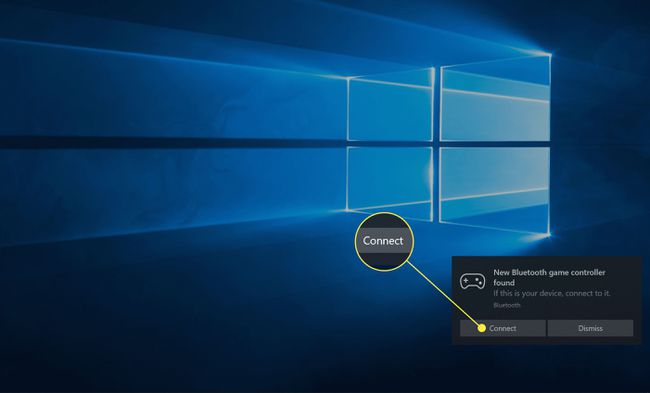
-
Faites un clic droit sur le Le menu Démarrer, et sélectionnez Paramètres.
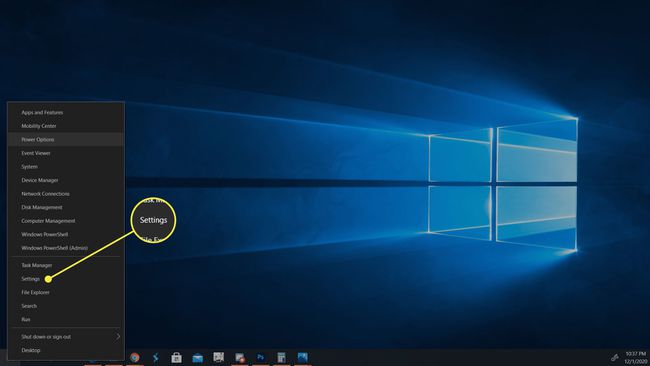
-
Sélectionner Dispositifs.
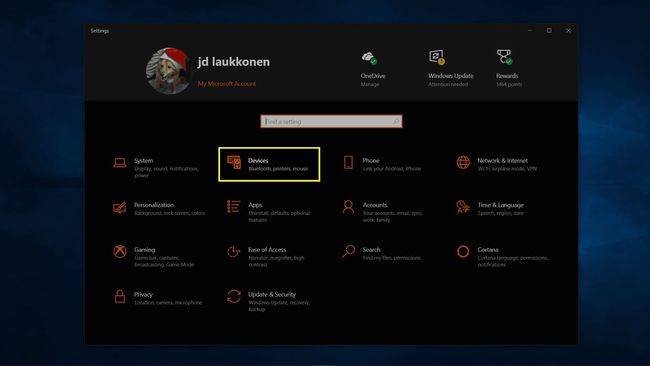
-
Vérifiez que Bluetooth est activé et sélectionnez Ajouter Bluetooth ou d'autres appareils.
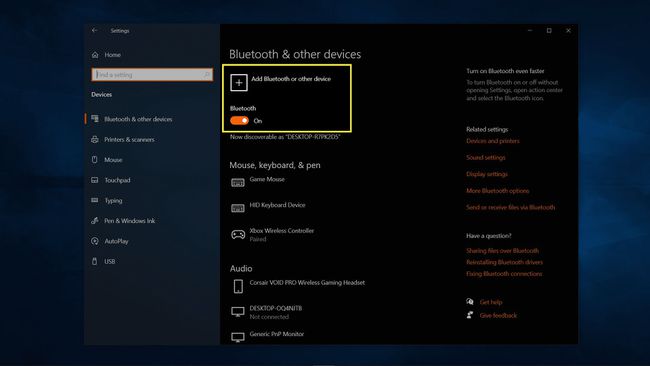
-
Cliquez sur Bluetooth.
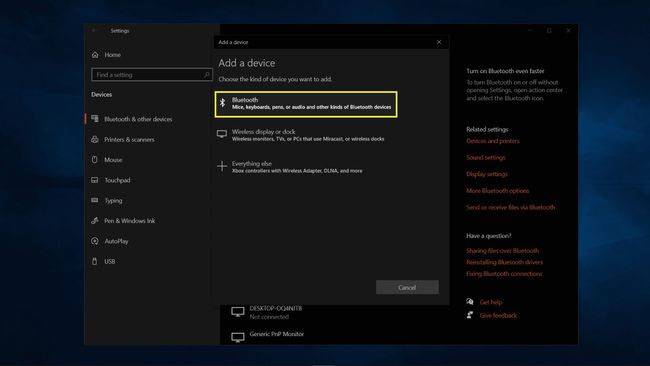
-
Attendez que Windows trouve votre contrôleur. Cliquez sur Manette sans fil Xbox lorsqu'il apparaît dans la liste.

-
Attendez le processus d'appariement et cliquez sur Terminé.
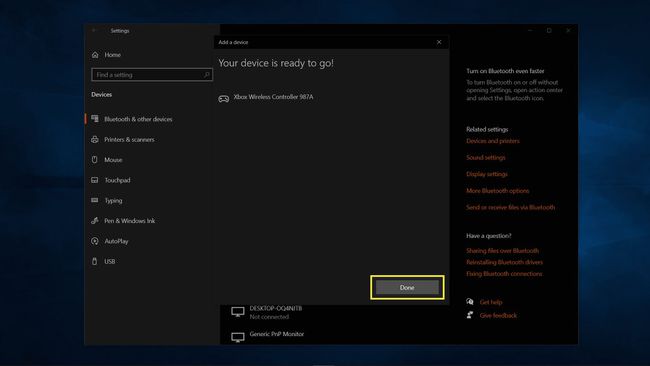
Votre contrôleur est maintenant prêt à être utilisé.
Utiliser une manette Xbox Series X ou S sur un PC
Comme le Manette Xbox One avant elle, la manette Xbox Series X ou S est entièrement compatible avec Windows. Cela signifie que vous pouvez brancher votre contrôleur Xbox Series X ou S sur votre PC Windows 10 avec un câble USB-C ou associez-le avec Bluetooth et commencez à jouer tout de suite. Le processus n'est pas plus difficile que de connecter un contrôleur à votre Xbox Series X ou S, et le contrôleur fonctionne nativement sans avoir besoin de télécharger de logiciel supplémentaire.

La manette Xbox Series X ou S prend en charge deux formats de connexion: USB-C et Bluetooth. Contrairement au contrôleur Xbox One auquel il ressemble, il ne fonctionne pas et ne nécessite pas de dongle USB spécial. Si votre ordinateur dispose d'un port USB ou prend en charge Bluetooth, vous pouvez connecter votre manette.
Voici les avantages et les inconvénients de chaque méthode de connexion:
- USB-C: Cette méthode nécessite un câble USB-C physique. Une extrémité doit être USB-C et l'autre extrémité peut avoir un connecteur USB-A ou USB-C selon le type de port disponible sur votre PC. Vous obtenez une connexion solide et votre contrôleur n'a pas besoin de piles, mais vous devez gérer un câble physique tout le temps.
- Bluetooth: Cette méthode nécessite que votre PC prenne en charge Bluetooth. Si ce n'est pas le cas, vous pouvez ajouter un dongle Bluetooth et vous connecter de cette façon. Le Bluetooth est pratique car il est sans fil, mais la connexion peut tomber s'il y a beaucoup d'interférences. Vous devez également mettre des piles dans votre contrôleur.
